Illustrator设计声音恐惧症场景图
文章来源于 站酷,感谢作者 Anyous 给我们带来经精彩的文章!先看看效果图
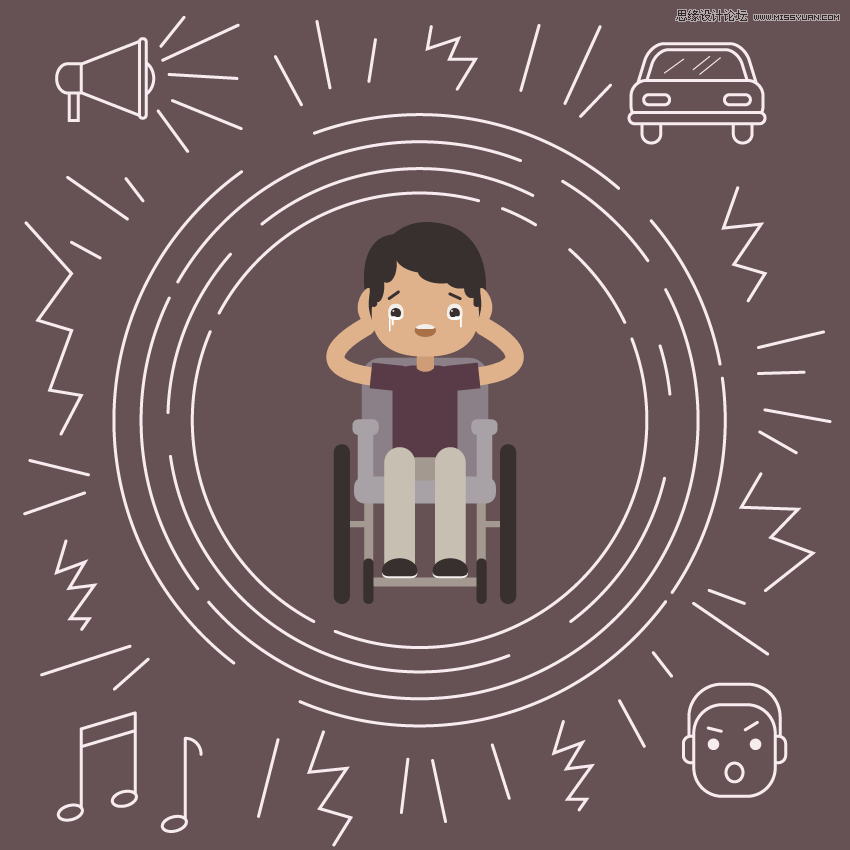
1. 如何创建轮椅
步骤1
打开Adobe Illustrator中,并创建一个新的文档与850 X 850像素的宽度和高度。
我们将开始创建一个轮椅。使用圆角矩形工具创建一个深灰色的圆角矩形。设置填充颜色,如下图所示。在下面添加另一个圆角矩形,并将其颜色设置为浅灰色。要获得具有非常圆角的圆角矩形,请首先创建一个小圆角矩形,然后对其进行拉伸。或者,您可以转到“ 视图”>“显示角落”小部件,并通过将其拖入内部来修改角落。
创建另一个垂直方向的圆角矩形,并附加到另一个小的水平圆角矩形。这是轮椅的正确手柄。要制作手柄的副本,选择它并在按住Shift和Alt按钮的同时将此手柄移到右侧。你会注意到,现在你有一个手柄的副本(Alt键作为副本),并且它是水平对齐的(Shift按钮对齐它)。
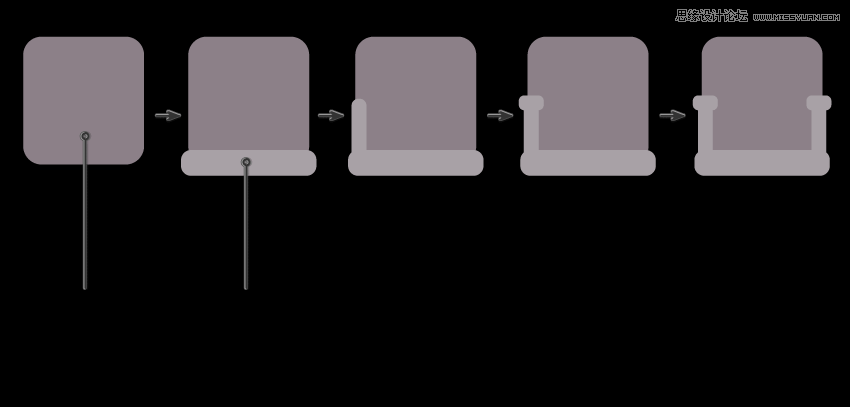
第2步
让我们来创建轮椅的腿。使用矩形工具(M),为左腿添加一个灰色垂直矩形。在此矩形的底端添加一个与灰色矩形宽度相同的黑色圆角矩形。制作左腿的副本:选择它并按住Shift和Alt键的同时,将轮椅的腿移到右侧。通过使用另一个水平矩形连接两条腿。
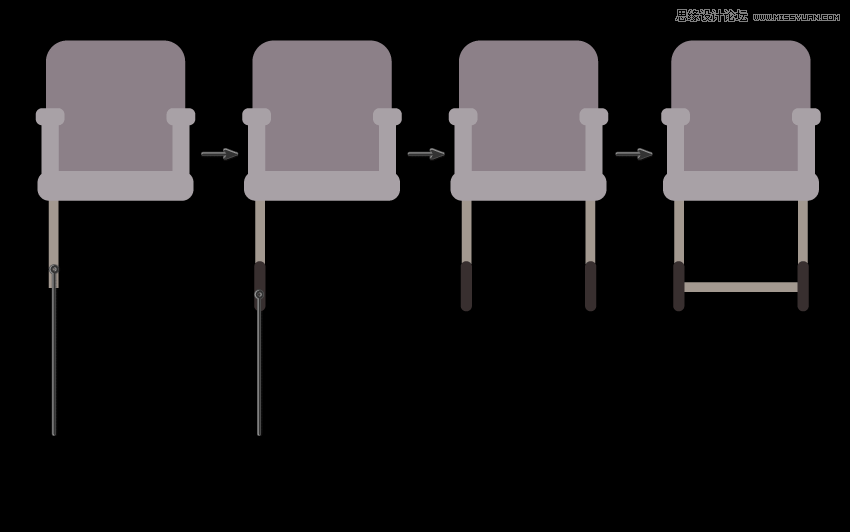
第3步
现在我们将添加大轮子。创建一个小矩形并将其连接到椅子的左腿,如下所示。创建一个深灰色垂直方向的圆角矩形,并将其附加到灰色矩形。这是左轮。
要创建右轮,请垂直拷贝左轮:选择它,然后转到变形>反射,输入轴垂直,角度90度,然后按复制。将副本移到右侧。
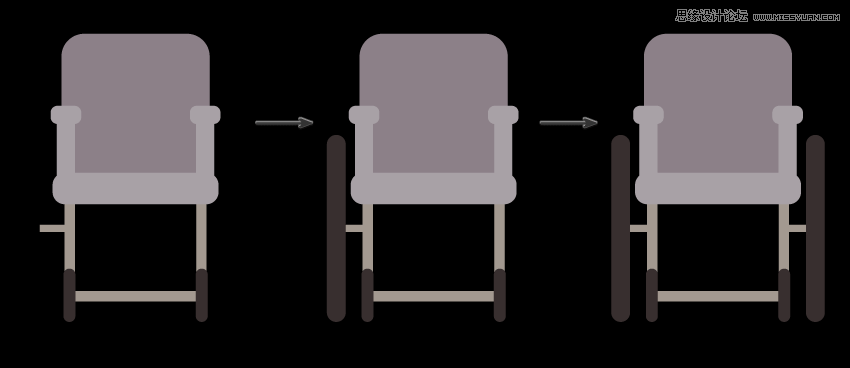
2. 如何创建男孩的头
步骤1
我们先从说明男孩的头开始。使用椭圆工具(L)绘制一个圆圈。要制作一个均匀的圆形,请使用椭圆工具(L)在按住Shift键的同时绘制一个椭圆。在下面的图片中,你可以看到你需要哪种填充颜色。
然后进入效果>扭曲>充气。输入您在下面看到的选项。展开此形状(对象>展开外观)。
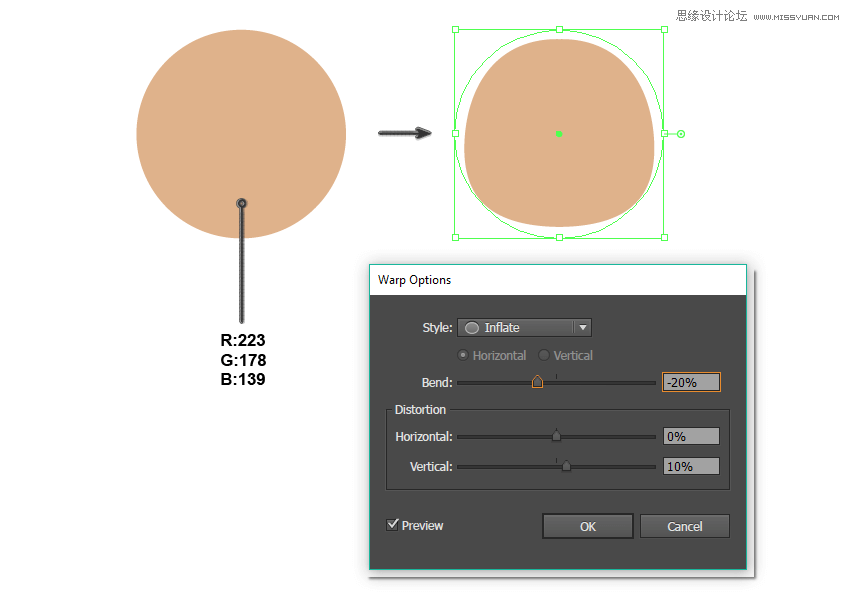
第2步
创建头部形状的副本,使其更小,并将其颜色更改为浅灰色。在此形状内添加一个深灰色圆圈。作为一个亮点,添加一个小小的白色圆圈。现在我们将创造眼泪。复制后面的灰色形状(Control-C,Control-B),稍微向下移动,并将颜色更改为白色。您不需要笔触颜色,因为它具有更好的可见性。最后添加一组白色圆角矩形,如下图所示。
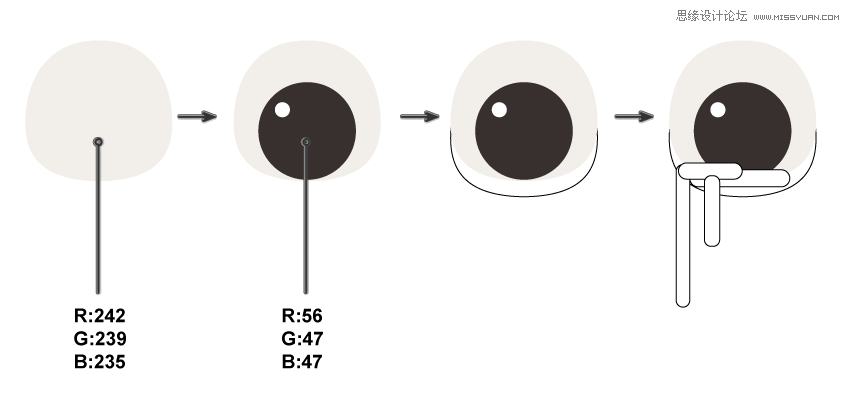
第3步
现在我们将完成双眼。在保持左眼被选中的情况下,使用反射工具(O)。按住Alt键并点击头部中间的位置。在新的对话窗口中,选择垂直,角度90度,然后按复制。对于右眼,删除其中一个垂直的圆角矩形,以避免双眼眼睛出现明确的对称。
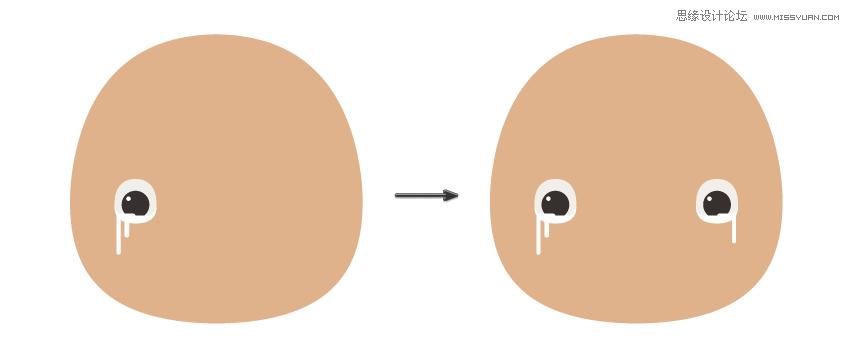
步骤4
我们来添加眉毛。创建一个圆角矩形并稍微向左旋转。将左眉毛放在左眼上。在选择左眉毛的同时,拿起反光工具(O),在按住Alt键的同时,在两只眼睛之间点击。在新的对话窗口中,选择垂直,角度90度,然后按复制。现在我们应该有两个眉毛。
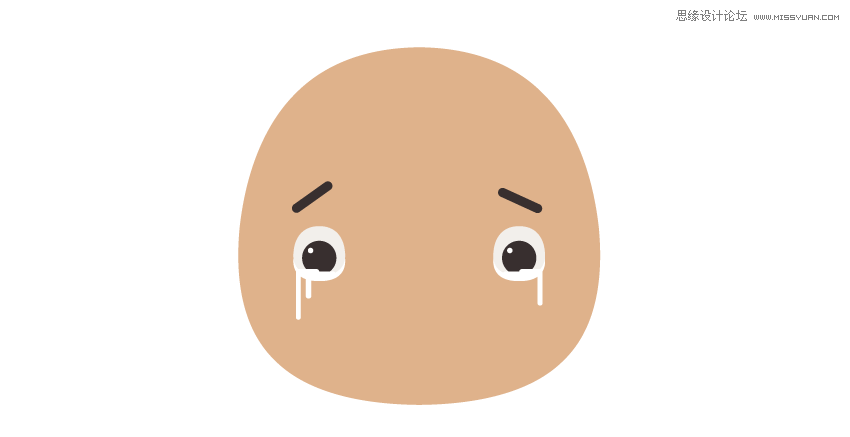
第5步
让我们来说一下吧。首先你需要创建一个棕色的小椭圆。复制此棕色椭圆(Control-C,Control-F)以使两个副本互相重叠。然后创建一个白色的圆角矩形,并将其放在椭圆的前面,如下所示。选择嘴形(棕色椭圆)和白色圆角矩形,然后点击Pathfinder面板(Window> Pathfinder)上的Intersect按钮。
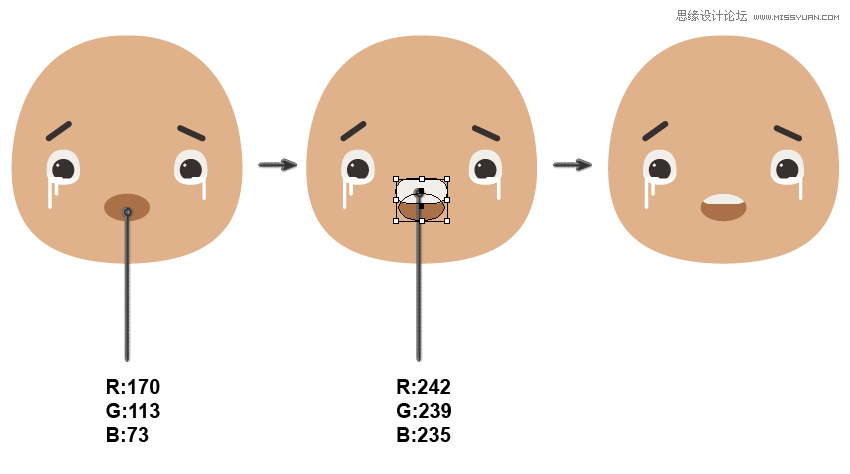
第6步
要绘制头发,请首先创建头部形状的副本(Control-C,Control-B),然后向上移动。现在,将其上下颠倒并更改颜色,如下图所示。接下来,多做一个副本并稍微向右旋转。
最后,如图所示,在前面画出几个具有不同尺寸和方向的椭圆,以创建男孩的头发。
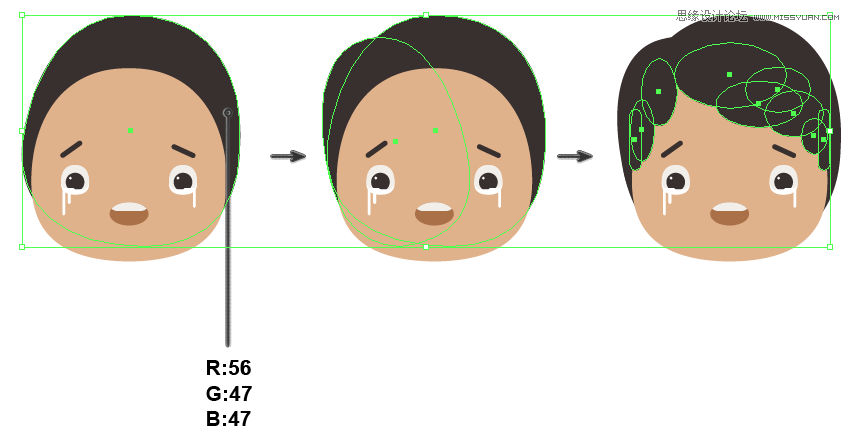
第7步
现在让我们创建脖子。使用矩形工具(M),在头下画一个小矩形。当它被选中时,进入效果>扭曲>弧下并输入以下选项:
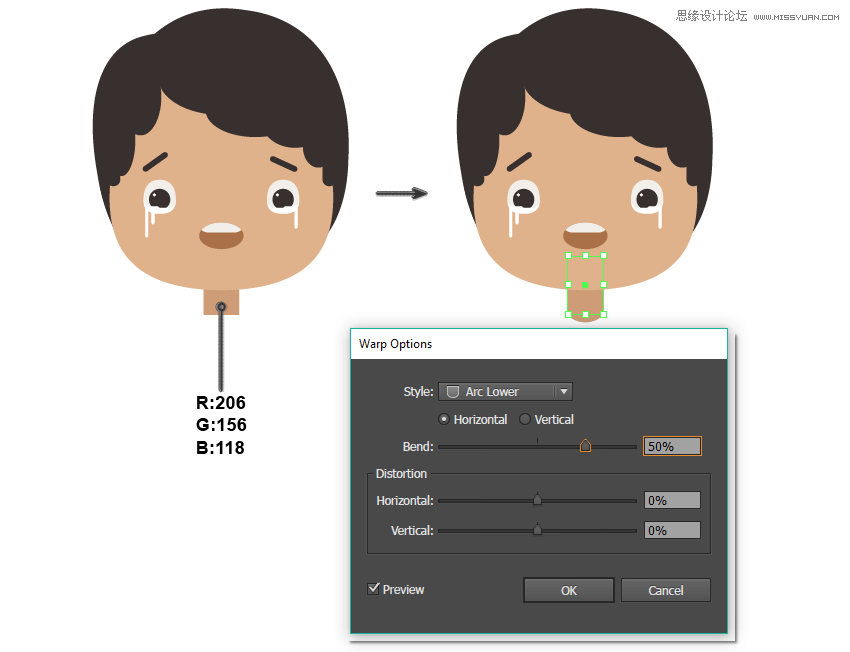
 情非得已
情非得已
-
 Illustrator绘制扁平化风格的建筑图2020-03-19
Illustrator绘制扁平化风格的建筑图2020-03-19
-
 Illustrator制作扁平化风格的电视机2020-03-18
Illustrator制作扁平化风格的电视机2020-03-18
-
 Illustrator绘制渐变风格的建筑场景插画2020-03-12
Illustrator绘制渐变风格的建筑场景插画2020-03-12
-
 佩奇插画:用AI绘制卡通风格的小猪佩奇2019-02-26
佩奇插画:用AI绘制卡通风格的小猪佩奇2019-02-26
-
 插画设计:AI绘制复古风格的宇航员海报2019-01-24
插画设计:AI绘制复古风格的宇航员海报2019-01-24
-
 房屋插画:AI绘制圣诞节主题的房屋插画2019-01-21
房屋插画:AI绘制圣诞节主题的房屋插画2019-01-21
-
 圣诞插画:AI绘制简约风格圣诞节插画2019-01-21
圣诞插画:AI绘制简约风格圣诞节插画2019-01-21
-
 灯塔绘制:AI绘制的灯塔插画2019-01-21
灯塔绘制:AI绘制的灯塔插画2019-01-21
-
 时尚船锚:AI绘制鲜花装饰的船锚图标2019-01-18
时尚船锚:AI绘制鲜花装饰的船锚图标2019-01-18
-
 扁平宝箱图形:AI绘制游戏中常见的宝箱2019-01-18
扁平宝箱图形:AI绘制游戏中常见的宝箱2019-01-18
-
 Illustrator制作复古风格的邮票效果2021-03-10
Illustrator制作复古风格的邮票效果2021-03-10
-
 Illustrator绘制渐变风格的建筑场景插画
相关文章2072020-03-12
Illustrator绘制渐变风格的建筑场景插画
相关文章2072020-03-12
-
 立体图标:用AI绘制2.5D等距立体图标
相关文章3472019-02-21
立体图标:用AI绘制2.5D等距立体图标
相关文章3472019-02-21
-
 冬季插画:AI绘制唯美的冬季森林场景
相关文章5492018-12-26
冬季插画:AI绘制唯美的冬季森林场景
相关文章5492018-12-26
-
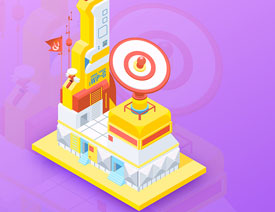 Illustrator绘制2.5D风格的游戏场景效果
相关文章7152018-07-23
Illustrator绘制2.5D风格的游戏场景效果
相关文章7152018-07-23
-
 Illustrator绘制科技感十足的汽车内饰场景
相关文章5872018-07-23
Illustrator绘制科技感十足的汽车内饰场景
相关文章5872018-07-23
-
 Illustrator绘制布达佩斯大饭店场景插画
相关文章9472018-04-02
Illustrator绘制布达佩斯大饭店场景插画
相关文章9472018-04-02
-
 Illustrator绘制矢量风格的城市落日场景
相关文章7512018-04-02
Illustrator绘制矢量风格的城市落日场景
相关文章7512018-04-02
-
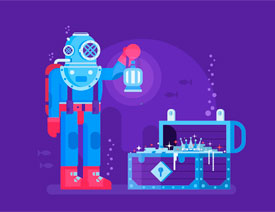 Illustrator设计创意的未来科技插画场景
相关文章4842018-03-29
Illustrator设计创意的未来科技插画场景
相关文章4842018-03-29
